
Η Samsung προσφέρει πληθώρα λειτουργιών πολλαπλών εργασιών στη Σημείωση 4 - αλλά υπάρχει μια καμπύλη μάθησης
ο Σημείωση 4 Samsung Galaxy, όπως πολλά σύγχρονα τηλέφωνα Android, έχει μια τεράστια οθόνη υψηλής ανάλυσης. Αναμφισβήτητα, ωστόσο, είναι η μοναδική ρύθμιση πολλαπλών εργασιών του Note που σας βοηθά να αξιοποιήσετε στο έπακρο αυτό το τεράστιο οπτικό ακίνητο. Λειτουργίες όπως η λειτουργία παραθύρου και το multiwindow φέρνουν δυνατότητες που μοιάζουν με επιφάνεια εργασίας στο τελευταίο υπερμεγέθη τηλέφωνο της Samsung. Ωστόσο, δεν είναι πάντα προφανές πού ζουν αυτές οι δυνατότητες και υπάρχουν μερικοί διαφορετικοί τρόποι αλληλεπίδρασης με τη μοναδική εγκατάσταση πολλαπλών εργασιών του Note 4.
Προβολή πολλαπλών παραθύρων και αναδυόμενων παραθύρων
Από το ντεμπούτο του στο Galaxy Note 2, η λειτουργία πολλαπλών παραθύρων της Samsung έχει επεκτείνει σημαντικά τη λειτουργικότητά της, αλλά ο βασικός σκοπός παραμένει ο ίδιος - εκτελέστε περισσότερα από ένα στην οθόνη ταυτόχρονα. Στη Σημείωση 4, η παραδοσιακή προβολή διαχωρισμού οθόνης και η νέα λειτουργία αναδυόμενου παραθύρου είναι εναλλάξιμες και μπορείτε να ανταλλάξετε ελεύθερα μεταξύ τους. Λάβετε υπόψη ότι δεν υποστηρίζουν όλες οι εφαρμογές το multiwindow, καθώς στις περισσότερες περιπτώσεις αυτό πρέπει να ενεργοποιηθεί από τον προγραμματιστή της εφαρμογής. Ωστόσο, οι κύριες εφαρμογές Samsung και Google, καθώς και συρραπτικά όπως το Twitter και το Facebook λειτουργούν σε αυτήν τη λειτουργία.
Η Verizon προσφέρει το Pixel 4a με μόλις $ 10 / μήνα σε νέες Απεριόριστες γραμμές
Υπάρχει μια σειρά από διαφορετικούς τρόπους για να χρησιμοποιήσετε το multiwindow, αλλά πρώτα θα θελήσετε να βεβαιωθείτε ότι είναι ενεργοποιημένο. Μεταβείτε στις Ρυθμίσεις> Συσκευή> Πολλαπλά παράθυρα και ελέγξτε την εναλλαγή στο επάνω μέρος. Εδώ μπορείτε επίσης να πείτε στις εφαρμογές να ξεκινούν αυτόματα σε λειτουργία πολλαπλών παραθύρων και να ενεργοποιήσετε ή να απενεργοποιήσετε τη συντόμευση για αναδυόμενη προβολή, στην οποία θα φτάσουμε σύντομα.

Ο κύριος τρόπος για να χρησιμοποιήσετε τις διάφορες λειτουργίες παραθύρου του Note 4 είναι μέσω του πίνακα πολλαπλών παραθύρων, προσβάσιμος πατώντας παρατεταμένα το πλήκτρο πίσω. Εάν αυτό δεν λειτουργεί, επιστρέψτε και ελέγξτε ότι το multiwindow είναι ενεργοποιημένο στις ρυθμίσεις ή χρησιμοποιώντας τη συντόμευση γρήγορης ρύθμισης στη σκιά ειδοποιήσεων.
Το πλαίσιο ολισθαίνει προς τα έξω και σας δίνει γρήγορη πρόσβαση σε εφαρμογές που υποστηρίζουν multiwindow. Για να προσθέσετε ή να καταργήσετε εφαρμογές από αυτήν τη λίστα, πατήστε το βέλος στο κάτω μέρος του πίνακα και, στη συνέχεια, επιλέξτε "Επεξεργασία" και μετακινήστε τις εφαρμογές μέσα και έξω από το πλευρικό πλαίσιο.

Πατήστε ένα εικονίδιο στον πίνακα πολλαπλών παραθύρων για να το ανοίξετε σε αναδυόμενη προβολή. Αυτό δημιουργεί μια μικρή έκδοση της εφαρμογής με παράθυρο που μπορεί να αλλάξει το μέγεθός της σύροντας τις γωνίες ή μετακινώντας το σύροντας το κυκλικό κουμπί στην κορυφή. (Ένα τακτοποιημένο τέχνασμα είναι να το σύρετε στο επάνω ή στο κάτω μέρος της οθόνης για να μεταβείτε σε πλήρη οθόνη ή να το ανοίξετε σε προβολή διαχωρισμένης οθόνης, εάν υπάρχει ήδη μια υποστηριζόμενη εφαρμογή πλήρους οθόνης.)

Πατώντας αυτό το κουμπί εμφανίζονται επίσης τα στοιχεία ελέγχου παραθύρου. Από τα αριστερά προς τα δεξιά -
Εναλλαγή περιεχομένου μεταξύ εφαρμογών: Πατήστε αυτό το εικονίδιο για μεταφορά και απόθεση περιεχομένου μεταξύ παραθύρων. Όπως πάντα, οι εφαρμογές της Samsung χρησιμοποιούν καλύτερα αυτήν τη δυνατότητα και δεν υποστηρίζονται όλοι οι τύποι περιεχομένου. Ωστόσο, μπορείτε να μεταφέρετε και να αποθέσετε εικόνες στην εφαρμογή Samsung Messaging ή να μετακινήσετε αντικείμενα στον εσωτερικό χώρο αποθήκευσης του τηλεφώνου χρησιμοποιώντας αυτήν τη δυνατότητα.
Σμικροποιώ: Σύμπτυξη της εφαρμογής σε ένα κουμπί στυλ συνομιλίας στο Facebook, το οποίο μπορείτε να μετακινήσετε στην οθόνη σας. (Πατώντας το αρχικό πλήκτρο με μια εφαρμογή σε λειτουργία με παράθυρο θα το ελαχιστοποιήσετε αυτόματα.)
Αυξάνω στον ανώτατο βαθμό: Στέλνει την εφαρμογή σε λειτουργία πλήρους οθόνης.
Κλείσε: Κλείνει την εφαρμογή με παράθυρο.
Μπορείτε επίσης να στείλετε γρήγορα μια εφαρμογή πλήρους οθόνης σε λειτουργία παραθύρου σύροντας διαγώνια προς τα μέσα από ένα από τα πάνω γωνίες της οθόνης - αυτό είναι λίγο πιο γρήγορο από το να χρησιμοποιήσετε το μενού πολλαπλών παραθύρων για να ανοίξετε το επιθυμητό σας εφαρμογή.
Αυτή είναι αναδυόμενη προβολή. Η παραδοσιακή λειτουργία πολλαπλής οθόνης πολλαπλών παραθύρων λειτουργεί παρόμοια και μπορείτε να αποκτήσετε πρόσβαση σε αυτήν μέσω του πλαισίου πολλαπλών παραθύρων. Για να χωρίσετε την οθόνη μεταξύ δύο υποστηριζόμενων εφαρμογών, απλώς σύρετε και αποθέστε τις στη θέση τους. (Λάβετε υπόψη ότι ορισμένες εφαρμογές, όπως η Κάμερα και η Αριθμομηχανή, υποστηρίζουν μόνο αναδυόμενη προβολή, δεν split-screen.) Από εδώ μπορείτε να χρησιμοποιήσετε τον κεντρικό έλεγχο για να αλλάξετε το μέγεθος της διαχωρισμένης οθόνης, κάνοντας τη μία εφαρμογή μεγαλύτερη και την άλλη μικρότερη. Και εκτός από τα διαθέσιμα στοιχεία ελέγχου σε αναδυόμενη λειτουργία προβολής, μπορείτε επίσης να αλλάξετε τη θέση των δύο εφαρμογών χρησιμοποιώντας το κουμπί εναλλαγής.
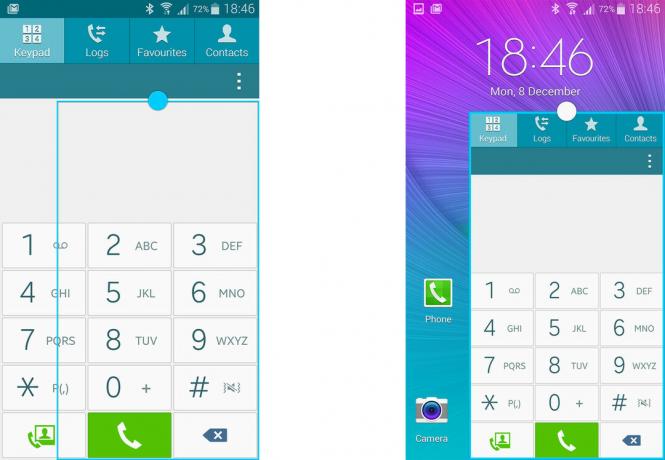
Θα χάσετε επίσης τη μόνιμη γραμμή κατάστασης σε λειτουργία διαχωρισμού οθόνης. για να το επαναφέρετε, απλώς σύρετε προς τα κάτω από το επάνω μέρος της οθόνης.
Ορισμένες εφαρμογές μπορούν να ανοίξουν σε πολλές περιπτώσεις - για παράδειγμα, το πρόγραμμα περιήγησης αρχείων μπορεί να είναι ανοιχτό και να εμφανίζει διαφορετικούς φακέλους σε αναδυόμενη προβολή ή σε λειτουργία πολλαπλών παραθύρων. Όταν μια εφαρμογή μπορεί να το κάνει αυτό, θα δείτε ένα μικρό βέλος δίπλα του στο μενού πολλαπλών παραθύρων. Πατήστε το για να δείτε μια προεπισκόπηση όλων των παρουσιών της εφαρμογής.
Εάν διαπιστώσετε ότι υπάρχει ένα ζευγάρι εφαρμογών που χρησιμοποιείτε συχνά, μπορείτε να δημιουργήσετε μια προσαρμοσμένη προβολή και να την αποθηκεύσετε στο μενού πολλαπλών παραθύρων για γρήγορη πρόσβαση. Με τις επιλεγμένες εφαρμογές σας ανοιχτές σε προβολή διαχωρισμένης οθόνης, πατήστε το βέλος στο κάτω μέρος του μενού πολλαπλών παραθύρων και μετά πατήστε "Δημιουργία". Για να το καταργήσετε, πατήστε "Επεξεργασία" και, στη συνέχεια, το εικονίδιο μείον από το ζεύγος εφαρμογών.

Το βασικό μενού εναλλαγής εφαρμογών
Επισήμως ονομάζεται "Πρόσφατα" ή "Επισκόπηση" ανάλογα με την έκδοση του Android που χρησιμοποιείτε, το κουμπί εναλλαγής εργασιών του Galaxy Note 4 εμφανίζει τις πρόσφατες εφαρμογές σας σε Γλειφιτζούρι- στυλ στοίβας καρτών, στην οποία μπορείτε να πλοηγηθείτε σύροντας προς τα πάνω ή προς τα κάτω. Παρακάτω θα βρείτε κουμπιά για την εκκαθάριση όλων των εφαρμογών από τη μνήμη και για την προβολή της κατάστασης της μνήμης RAM σας - αλλά σε ένα τηλέφωνο υψηλού επιπέδου όπως η Σημείωση 4 δεν θα έπρεπε πραγματικά να τα χρησιμοποιήσετε.
Εκτός από τον εύκολο τρόπο μετάβασης μεταξύ πρόσφατων εφαρμογών, ο διακόπτης εφαρμογών του Note 4 περιλαμβάνει κουμπιά για να ξεκινήσετε μια εφαρμογή σε λειτουργία πολλαπλών παραθύρων εάν υποστηρίζεται - αυτό είναι το εικονίδιο στην άκρη δεξιά της εφαρμογής επιγραφή. Εάν μια εφαρμογή δεν διαθέτει αυτό το εικονίδιο, αυτό σημαίνει ότι θα εκτελείται μόνο σε λειτουργία πλήρους οθόνης.
Ένα άλλο τακτοποιημένο κόλπο είναι να πατήσετε παρατεταμένα σε μια εφαρμογή με δυνατότητα πολλαπλών παραθύρων για να την εμφανίσετε σε αναδυόμενη προβολή - και πάλι, αυτό είναι λίγο πιο γρήγορο από τους εναλλακτικούς τρόπους ενεργοποίησης της αναδυόμενης προβολής.

Η επιλογή είναι δική σου
Οι δυνατότητες πολλαπλών εργασιών της Samsung έχουν απλοποιηθεί κάπως στη Σημείωση 4, αλλά εξακολουθούν να υπάρχουν πολλοί τρόποι για να τις ενεργοποιήσετε και πολλές διαφορετικές δυνατότητες όταν τις χρησιμοποιείτε. Όπως έχουμε ήδη πει, ωστόσο, το κύριο πρόβλημα με αυτές τις λειτουργίες είναι το γεγονός ότι δεν υποστηρίζονται όλες οι εφαρμογές σε όλες τις λειτουργίες - και αυτό περιλαμβάνει πολλές ενσωματωμένες εφαρμογές. Είναι σίγουρο ισχυρό, αλλά εξακολουθεί να είναι λίγο συγκεχυμένο, ακόμη και για έμπειρους χρήστες.
Πώς χρησιμοποιείτε τις λειτουργίες πολλαπλών εργασιών στο Galaxy Note 4 σας; Φωνίστε στα σχόλια!

Αυτά είναι τα καλύτερα ασύρματα ακουστικά που μπορείτε να αγοράσετε σε κάθε τιμή!
Τα καλύτερα ασύρματα ακουστικά είναι άνετα, υπέροχα, δεν κοστίζουν πολύ και χωράνε εύκολα στην τσέπη.

Όλα όσα πρέπει να γνωρίζετε για το PS5: Ημερομηνία κυκλοφορίας, τιμή και πολλά άλλα.
Η Sony επιβεβαίωσε επίσημα ότι εργάζεται στο PlayStation 5. Εδώ είναι ό, τι γνωρίζουμε μέχρι τώρα.

Η Nokia λανσάρει δύο νέα τηλέφωνα Android One προϋπολογισμού κάτω των 200 $.
Το Nokia 2.4 και το Nokia 3.4 είναι οι τελευταίες προσθήκες στην οικονομική σειρά smartphone της HMD Global. Δεδομένου ότι είναι και οι δύο συσκευές Android One, είναι εγγυημένο ότι θα λαμβάνουν δύο σημαντικές ενημερώσεις λειτουργικού συστήματος και τακτικές ενημερώσεις ασφαλείας για έως και τρία χρόνια.

Ασφαλίστε το σπίτι σας με αυτά τα κουδούνια και κλειδαριές SmartThings.
Ένα από τα καλύτερα πράγματα για το SmartThings είναι ότι μπορείτε να χρησιμοποιήσετε πολλές άλλες συσκευές τρίτου μέρους στο σύστημά σας, περιλαμβάνονται κουδούνια και κλειδαριές. Δεδομένου ότι όλοι μοιράζονται ουσιαστικά την ίδια υποστήριξη SmartThings, έχουμε εστιάσει σε ποιες συσκευές έχουν τις καλύτερες προδιαγραφές και κόλπα για να δικαιολογήσουν την προσθήκη τους στο οπλοστάσιό σας SmartThings.
